Cara Menghapus Server Sendiri di Aplikasi Discord
Halo bos bis semuanya! Assalamualaikum! Discord merupakan aplikasi perpesanan yang banyak digunakan oleh para gamers. Bahkan saat ini pun, Discord sudah banyak digunakan untuk mengumpulkan komunitas. Sebuah grup di Discord dinamakan server, di mana di dalam server terdapat banyak channel untuk digunakan para anggotanya. Channel tersebut bisa terdiri dari channel informasi, channel untuk chat, dan channel untuk mengobrol via suara seperti panggilan suara grup.
Seperti halnya sesuatu yang bisa dibuat, bisa juga dihapus, termasuk server Discord. Jika bos bis pernah membuat server sendiri, dan saat ini ingin menghapusnya, bos bis bisa gunakan tutorial yang akan oting jelaskan di bawah ini. Mari kita langsung saja ke tutorial menghapus server sendiri di aplikasi Discord.
1. Buka aplikasi Discord
Pastikan bos bis sudah login menggunakan akun yang didalamnya terdapat server yang akan bos bis hapus.
2. Klik/masuk ke server
Pertama, bos bis harus masuk dulu ke server atau bisa dengan mengklik server yang akan dihapus.
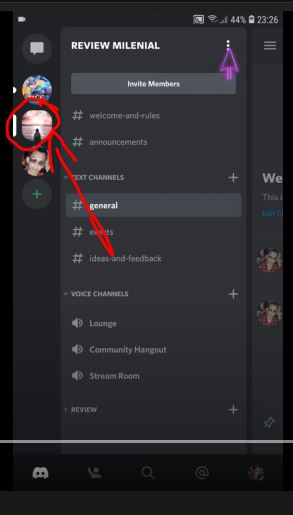
3. Klik titik tiga
Setelah itu, klik titik tiga yang ada di pojok kanan atas menu channel server.
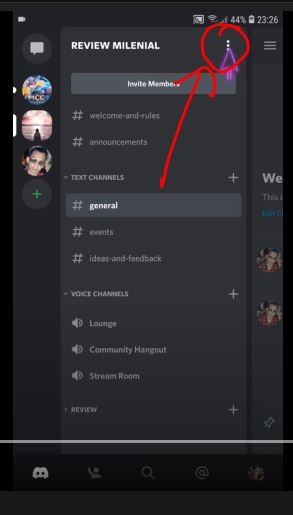
4. Klik settings
Setelah masuk ke halaman pengaturan server, klik menu settings untuk pengaturan lanjutan.
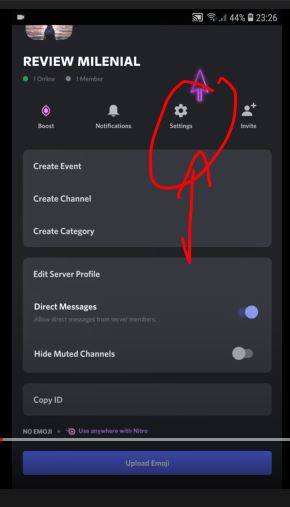
5. Klik titik tiga
Setelah masuk ke pengaturan lanjutan, klik titik tiga yang ada di pojok kanan atas halaman.
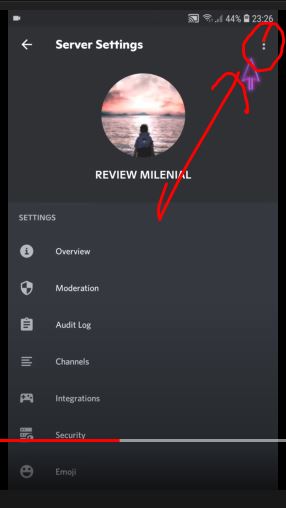
6. Klik delete server
Menu kecil akan muncul, klik delete server.
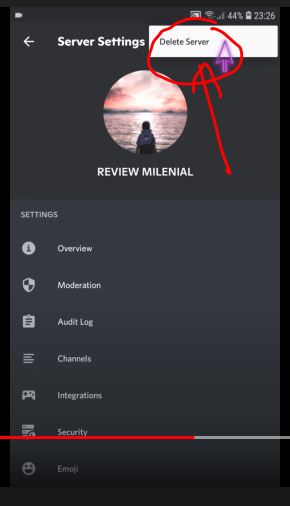
7. Klik tombol delete
Klik kembali tombol delete untuk mengkonfirmasi bahwa server akan dihapus. Tapi ingat, setelah dihapus server dan juga datanya tidak dapat dikembalikan.
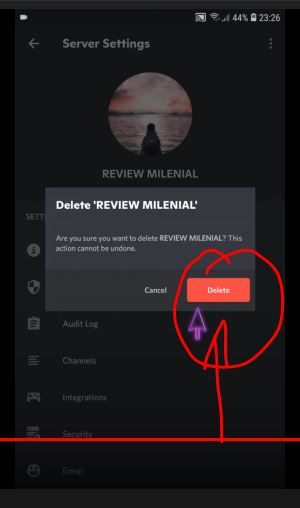
Jadi itulah cara menghapus server sendiri di Discord. Hanya server yang bos bis buat sendiri yang bisa dihapus, kecuali memiliki otoritas tertentu untuk server yang bukan buatan sendiri. Terima kasih sudah membaca hingga akhir dan semoga bermanfaat. Jika ada pertanyaan silahkan hubungi oting dengan klik ikon whatsapp di bawah ini. Bos bis juga bisa mencari artikel lain dengan memasukkan kata kunci ke kolom pencarian yang ada di bagian atas halaman ini.


